Razer Audio Visualizer가 작동하지 않는 문제를 해결하는 방법
잡집 / / April 05, 2023
Razer는 전자 및 게임 하드웨어를 취급하는 세계 최고의 기술 회사입니다. Razer의 저렴한 가격과 모듈식 디자인은 수년 동안 Razer 브랜드를 유명하게 유지해 왔습니다. 그들의 노트북은 게이머와 전문가들에게도 찬사를 받습니다. 이 선도적인 라이프스타일 브랜드는 매력적인 제품을 제공하며 그 중 하나가 Razer Chroma입니다. Razer Chroma는 게이머가 Razer의 Chroma 지원 키보드 또는 기타 주변 장치에 있는 고급 조명 시스템을 활용할 수 있도록 도와줍니다. 이 조명 기능은 회사에서 출시한 Visualizer 소프트웨어로 활성화됩니다. 그러나 많은 게이머가 이 기능을 설정하려고 할 때 문제에 직면해 있습니다. 귀하가 그들 중 하나이고 Razer Audio Visualizer가 작동하지 않는 문제를 해결하는 방법을 알고 싶다면 올바른 위치에 있습니다. 문제를 해결하는 데 도움이 될 뿐만 아니라 오디오 비주얼라이저에 대해 간략하게 설명하고 작동을 중지시키는 원인을 알려주는 완벽한 가이드가 있습니다. 따라서 더 이상 지체하지 않고 Razer 오디오 시각화 장치에 대해 알아보겠습니다.
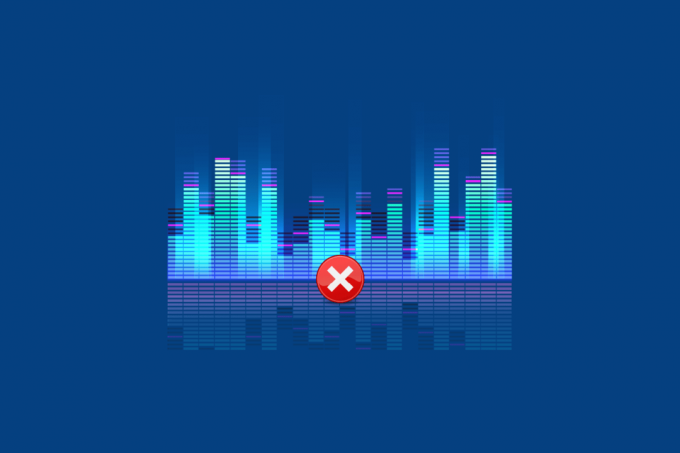
목차
- Razer Audio Visualizer가 작동하지 않는 문제를 해결하는 방법
- Audio Visualizer가 작동하지 않는 이유는 무엇입니까?
- 방법 1: Microsoft Visual C++ 재배포 가능 패키지 다시 설치
- 방법 2: Audio Visualizer 소프트웨어 업데이트
- 방법 3: Chroma 앱 활성화
- 방법 4: 진폭 설정 올리기
- 방법 5: Razer Chroma SDK 서비스 활성화
- 방법 6: Razer Synapse 재설치
Razer Audio Visualizer가 작동하지 않는 문제를 해결하는 방법
Razer 오디오 비주얼라이저는 Razer Chroma 키보드에서 오디오 라이트닝을 활성화하는 소프트웨어입니다. 탭 중 하나에서 Google 크롬이 만든 소리에서 확장 프로그램이 활성화되고 오디오 효과가 키보드에서 인식됩니다. 소프트웨어를 사용하면 시스템과 키보드를 함께 페어링하여 번개 효과를 즐길 수 있습니다. 또한 키보드가 소리를 인식하면 비주얼라이저가 그에 따라 장치의 표시등이 색상을 전환하도록 도와줍니다. 음악, 게임, 동영상을 플레이할 때 기기 화면에서 위아래로 점프하는 다채로운 음파를 즐길 수 있습니다.
Audio Visualizer가 작동하지 않는 이유는 무엇입니까?
다음은 오디오 시각화 도우미 문제를 일으키는 가능한 이유입니다.
- Audio Visualizer와의 장치 비호환성
- 누락된 Visual C++ 패키지
- 비활성화된 Audio Visualizer 서비스 또는 패키지
- Audio Visualizer의 낮은 진폭 설정
- Audio Visualizer의 오래된 소프트웨어
- 손상된 Chroma SDK
작동하지 않는 조명 효과를 수정하는 첫 번째 단계는 장치가 Audio Visualizer와 호환되는지 확인하는 것입니다. Razer 자체 제품 외에도 Audio Visualizer는 다른 장치와도 호환됩니다. 당신은 확인할 수 있습니다 오디오 비주얼라이저 다운로드 페이지 장치의 호환성에 대해 자세히 알아보십시오.
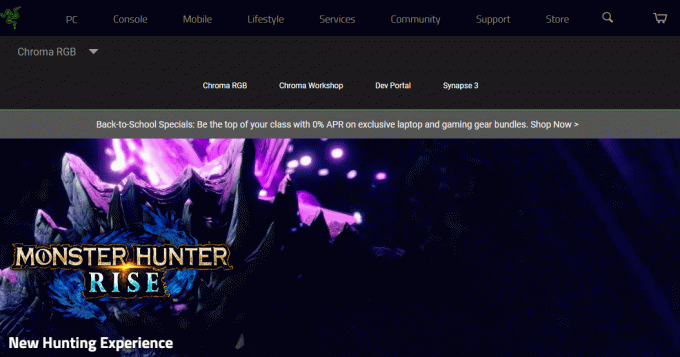
Razer Audio Visualizer의 조명 효과가 장치, 특히 키보드에서 작동하지 않는 경우 조명 효과를 다시 작동시키는 데 도움이 되는 아래 수정 사항을 시도하십시오.
방법 1: Microsoft Visual C++ 재배포 가능 패키지 다시 설치
번개 효과가 작동하지 않는 대부분의 경우에 널리 퍼진 다음 문제는 누락된 Microsoft Visual C++ 패키지입니다. 이 경우 Razer Audio Visualizer를 수정하는 방법을 해결하기 위해 Microsoft Visual의 일부 패키지 파일이 장치에 없거나 손상되었을 수도 있습니다. 작동하지 않는 경우 PC의 프로그램 및 응용 프로그램에 매우 필수적인 Microsoft Visual 전체 패키지를 제거한 다음 설치하는 것이 좋습니다. 달리다. 우리의 가이드 Microsoft Visual C++ 재배포 가능 패키지를 다시 설치하는 방법 같은 도움이 될 것입니다.
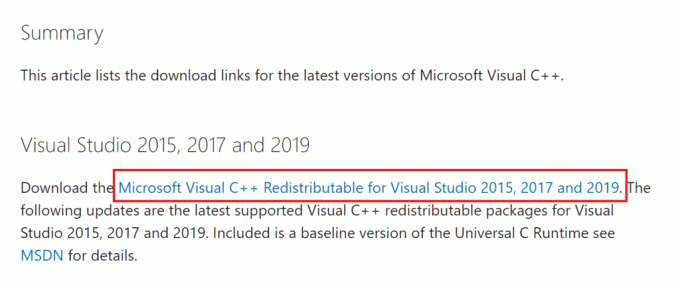
방법 2: Audio Visualizer 소프트웨어 업데이트
Razer 소프트웨어의 설정에서 필요한 모든 변경을 수행했지만 여전히 표시되는 경우 번개 기능으로 인해 오디오 시각화 도우미가 작동하지 않는 문제가 발생하면 업데이트해야 합니다. 소프트웨어. 이전 버전의 Razer Synapse에서는 이러한 종류의 문제가 불가피합니다. 앱은 일반적으로 가능한 업데이트에 대해 사용자에게 경고하지만 어떤 이유로 누락된 경우 수동으로 업데이트해야 합니다. Razer 웹사이트를 방문하여 PC에서 현재 버전의 앱으로 사용 가능한 버전을 확인하면 됩니다. 앱 자체에서 확인하려면 아래 단계를 따르세요.
1. 열기 Razer Synapse 앱 당신의 PC에서.
2. 홈페이지에서 다음을 클릭하십시오. 설정.
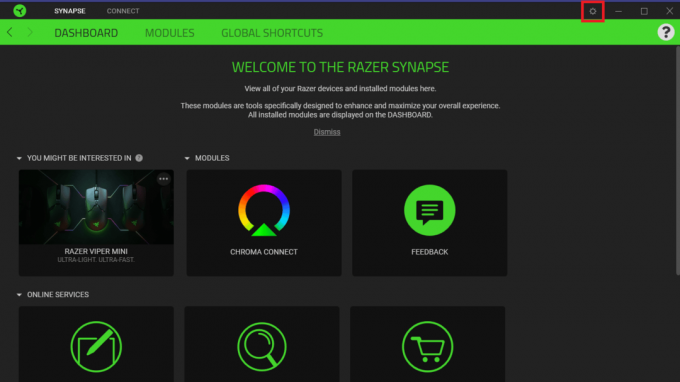
3. 이제 에 대한 탭.

4. 다음을 클릭하십시오. 업데이트 확인.
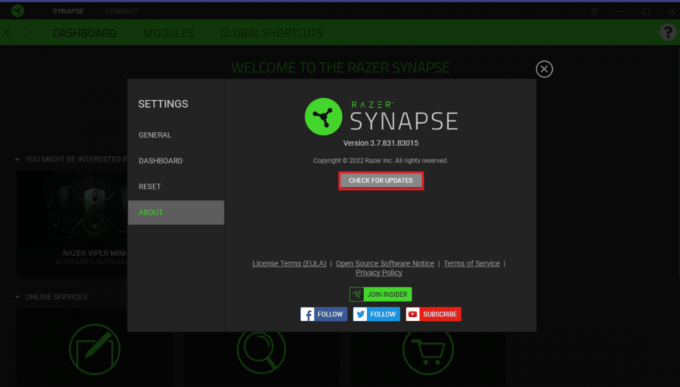
또한 읽기:Realtek 오디오 관리자가 Windows 10에서 열리지 않는 문제 수정
방법 3: Chroma 앱 활성화
Audio Visualizer가 작동하지 않는 것을 방지하기 위해 주의해야 할 또 다른 사항은 Razer Synapse 소프트웨어에서 Chroma 앱이 활성화되어 있다는 것입니다. 아래 단계에 따라 활성화할 수 있습니다.
1. 열려 있는 Razer Synapse 소프트웨어 당신의 PC에.
2. 에서 계기반 탭, 클릭 크로마 커넥트.
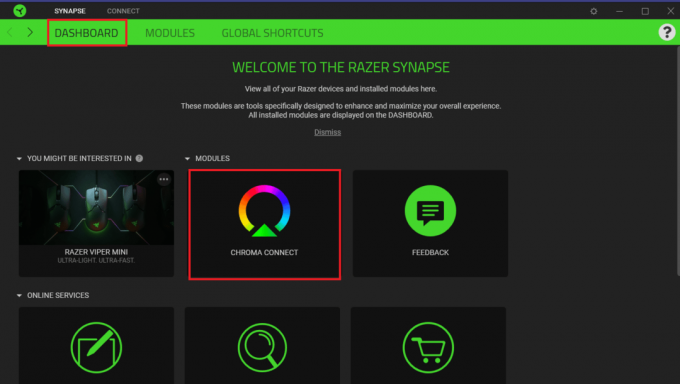
3. 다음으로 앱 탭.
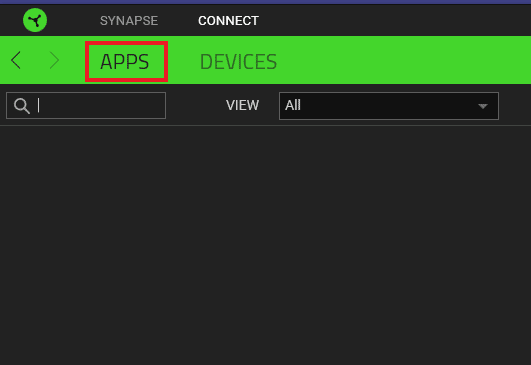
4. 그 안에, 비녀장~에 옵션 크로마 앱.
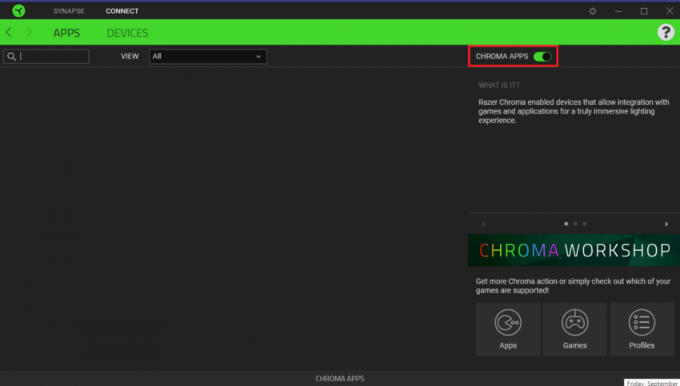
방법 4: 진폭 설정 올리기
Razer Synapse 소프트웨어의 다른 설정과는 별도로 진폭 설정이 더 높은 값으로 설정되어 있는지 확인해야 합니다. 어떤 이유로 낮은 값으로 설정되어 있으면 더 높은 값(예: 진폭 상자에 7000)을 입력합니다. 진폭 값을 변경하려면 아래 지침을 따르십시오.
1. 열기 Razer Synapse 앱 당신의 PC에.
2. 열기 키보드 비주얼라이저 창문.
3. 에서 진폭(%) 상자에 7000과 같이 더 높은 값을 입력합니다.
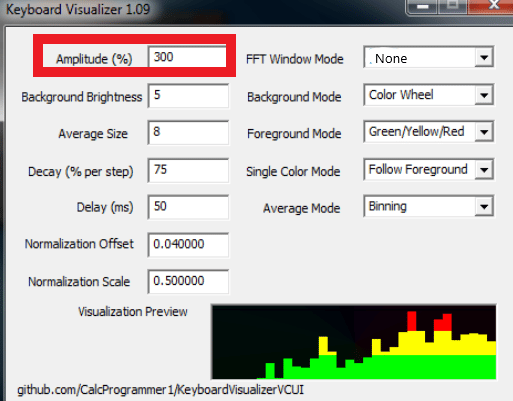
4. 그런 다음 설정 저장 옵션.
이제 Audio Visualizer가 작동하지 않는 문제가 해결되었는지 확인하십시오.
또한 읽기: Windows 10 오디오 오류 0xc00d4e86 수정
방법 5: Razer Chroma SDK 서비스 활성화
Razer Audio Visualizer가 작동하지 않는 문제를 해결하는 방법이 여전히 궁금하다면 PC에서 Razer Chroma SDK 서비스가 활성화되어 있는지 확인해야 합니다. 시스템에서 이러한 서비스가 비활성화된 경우 다음 단계에 따라 활성화할 수 있습니다.
1. 누르세요 윈도우 + R 키 열기 위해 함께 달리다 대화 상자.
2. 여기에 입력 msconfig 그리고 키 입력.
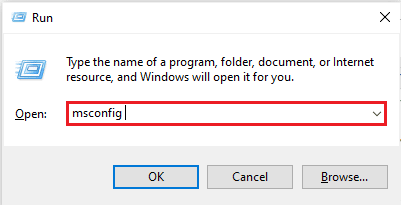
3. 에서 시스템 설정 창에서 서비스 탭.
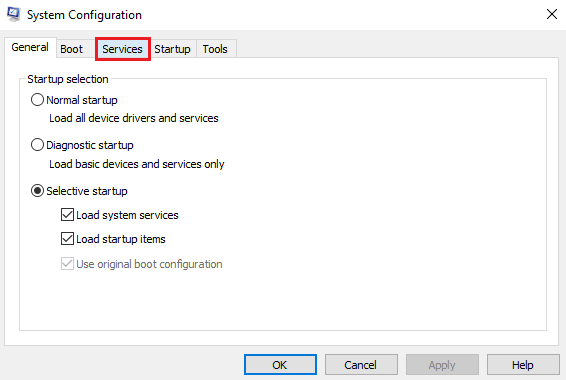
4. 자, 위치 Razer Chroma SDK 서버.
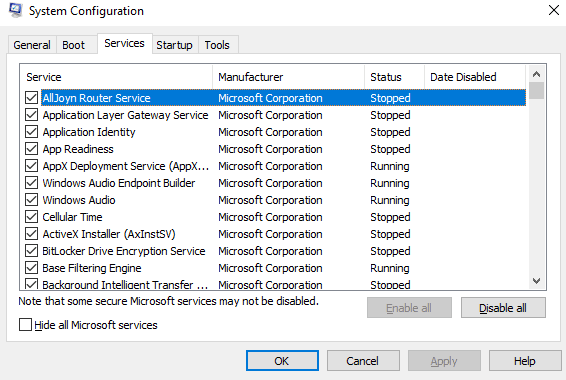
5. 확인란을 선택하십시오. Razer Chroma SDK 서버 경우에 따라 체크 해제.
6. 지금, 클릭 적용하다 그런 다음 좋아요 단추.
7. 마지막으로, PC를 다시 시작 이제 Audio Visualizer가 작동하는지 확인하십시오.
또한 읽기:AMD Catalyst Control Center 누락 수정
방법 6: Razer Synapse 재설치
여전히 Razer Audio Visualizer가 작동하지 않는 문제를 해결할 수 없는 경우를 대비하여 남겨진 최후의 수단은 Razer Synapse를 제거한 다음 다시 설치하는 것입니다. Razer Synapse는 주로 Chroma 지원 Razor 장치의 번개 및 기타 효과를 제어하기 때문에 손상된 설치가 이 문제의 원인일 수 있습니다. 따라서 어떤 식으로든 손상된 경우 다시 설치하는 것이 가장 좋습니다. 아래 단계에 따라 이 프로세스를 완료할 수 있습니다.
1. 먼저 Razer Synapse를 제거하려면 윈도우 + I열쇠 함께 열다 설정.
2. 자, 열어 앱 에서 설정 창문.

3. 찾아서 클릭 면도날 시냅스 선택할 앱 제거.
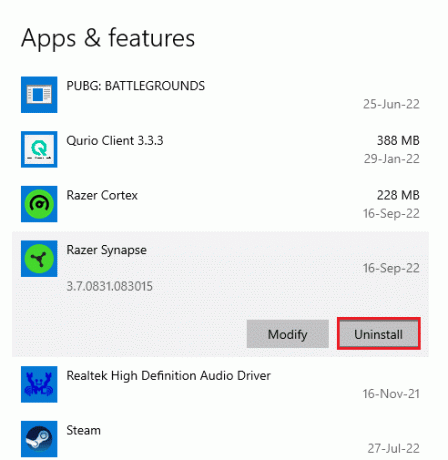
4. 를 클릭하여 명령을 확인하십시오. 제거.
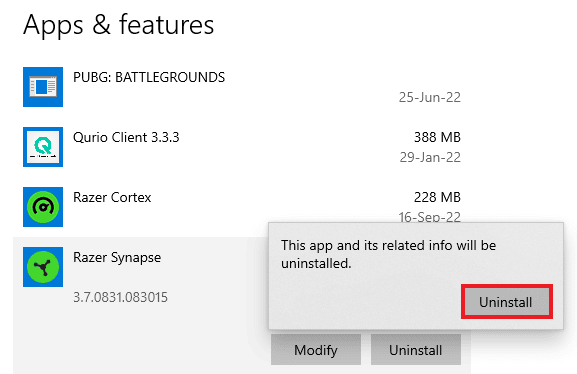
5. 선택하다 제거 다시.
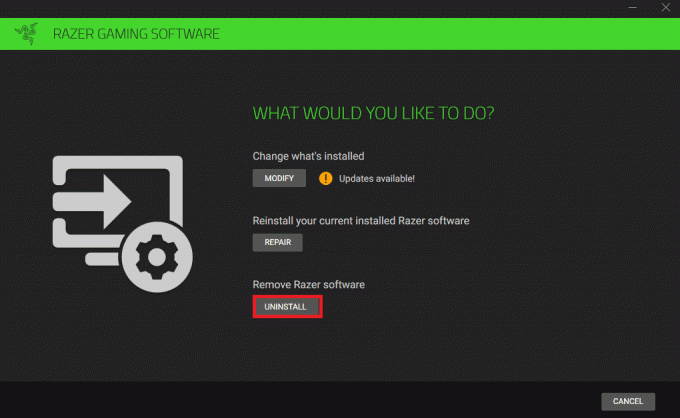
6. 지금, 클릭 예, 삭제합니다.
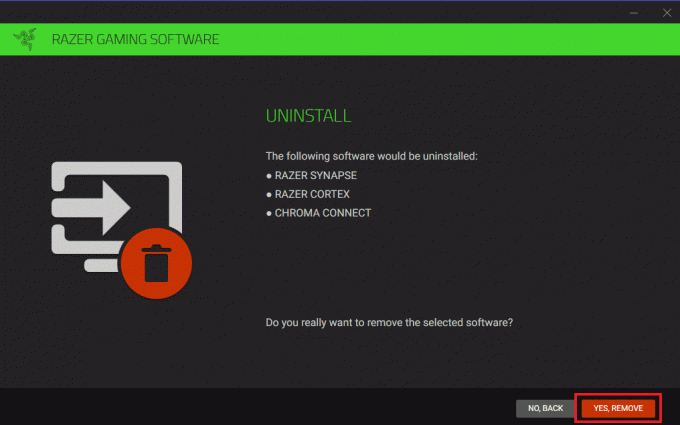
7. 제거가 완료되면 브라우저를 열어 설치하십시오. 레이저 시냅스 공식 웹 사이트에서. 클릭 지금 다운로드 녹색 버튼.
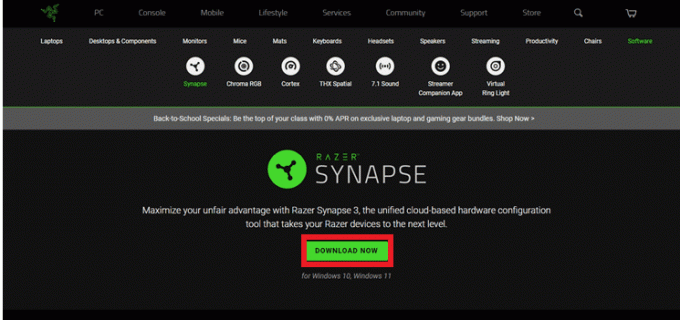
Razer Synapse 3 앱이 설치되었으므로 이제 실행하여 Audio Visualizer 문제가 해결되었는지 확인하십시오.
자주 묻는 질문(FAQ)
Q1. Razer Synapse가 작동하지 않는 이유는 무엇입니까?
답. Razer Synapse가 작동하지 않으면 장치가 컴퓨터에 제대로 연결되어 있는지 확인하십시오. 당신은 또한 시도 할 수 있습니다 Razer Synapse 재설치 문제가 해결되지 않은 경우.
Q2. Razer Chroma와 호환되는 장치는 무엇입니까?
답. 다음으로 호환되는 기기 목록을 확인할 수 있습니다. 레이저 크로마.
Q3. Razer에서 어떻게 번개를 제어할 수 있습니까?
답. PC의 Razer Synapse 앱에서, 번개 옵션에 액세스 그리고 맞춤화하다그 효과들 당신의 취향에.
Q4. Audio Visualizer는 어떻게 설치하나요?
답. 당신은 할 수 있습니다 오디오 비주얼라이저 설치 Razer의 공식 웹 사이트에서. 인용하다 방법 6 이상.
추천:
- Windows 10에서 Frets on Fire를 플레이하는 방법
- 프록시 요청을 시도하는 동안 발생한 수정 오류
- NVIDIA OpenGL 드라이버 오류 코드 8 수정
- Windows 10에서 AMD Radeon WattMan 충돌 수정
이 문서가 안내하는 데 도움이 되기를 바랍니다. 어떻게 고치는 지Razer Audio Visualizer가 작동하지 않음. Audio Visualizer 문제를 해결하는 데 어떤 방법이 도움이 되었는지 알려주세요. 더 많은 질문이나 제안 사항이 있으면 아래 섹션에 의견을 남길 수 있습니다.

엘론 데커
Elon은 TechCult의 기술 작가입니다. 그는 지금까지 약 6년 동안 사용 방법 가이드를 작성해 왔으며 많은 주제를 다루었습니다. 그는 Windows, Android 및 최신 트릭과 팁과 관련된 주제를 다루는 것을 좋아합니다.



